So synchronisieren Sie iPhone-Kontakte mit dem Mac – 4 Methoden für Sie
Wenn du weißt So synchronisieren Sie Kontakte von einem iPhone mit einem Mackönnen Sie bequemer mit anderen in Kontakt treten, da Sie sie sowohl auf Ihrem iPhone als auch auf Ihrem Mac kontaktieren können. Außerdem ist es bei zwei Geräten nahezu unmöglich, dass Sie Ihre Kontakte verlieren. In diesem Artikel erfahren Sie, wie Sie Kontakte am besten von einem iPhone mit einem Mac mit oder ohne iCloud synchronisieren können.
Guide-Liste
Synchronisieren Sie iPhone-Kontakte mit Airdrop mit dem Mac Der einfachste Weg, Kontakte vom iPhone mit dem Mac zu synchronisieren iPhone-Kontakte über iCloud mit dem Mac synchronisieren Synchronisieren Sie Kontakte vom iPhone mit dem Mac mit iTunes FAQs zum Synchronisieren von iPhone 16/15-Kontakten mit macOS 15Synchronisieren Sie iPhone-Kontakte mit Airdrop mit dem Mac
Airdrop ist ein leistungsstarker integrierter Dienst in Apple-Produkten, der Ihnen bei der Synchronisierung von Kontakten von einem iPhone mit einem Mac helfen kann. Dieser Dienst kann Fotos, Videos, Kontakte und mehr drahtlos an ein Apple-Gerät in der Nähe senden.
Schritt 1.Schieben Sie das Kontrollzentrum auf Ihrem iPhone nach unten. Schalten Sie dann Ihr WLAN und Bluetooth ein. Tippen Sie dann auf die Schaltfläche „WLAN“ und halten Sie sie gedrückt, um weitere Auswahlmöglichkeiten freizuschalten, über die Sie Ihren AirDrop einschalten können.
Schritt 2.Zu diesem Zeitpunkt müssen Sie auch auf die Schaltfläche „AirDrop“ tippen und sie gedrückt halten, um sicherzustellen, dass alle Personen dies zulassen.
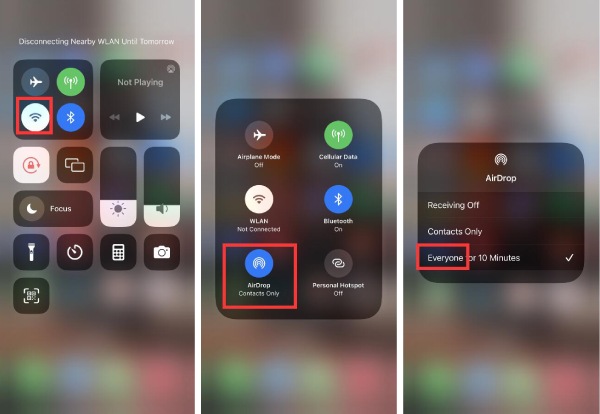
Schritt 3.Jetzt sollten Sie es tun Schalten Sie AirDrop auf dem Mac ein. Klicken Sie auf die Schaltfläche „Los“ und dann auf die Schaltfläche „AirDrop“. Stellen Sie später sicher, dass Sie Bluetooth auf Ihrem Mac aktiviert haben. Vergessen Sie nicht, die Option „Erlaube mir, von allen entdeckt zu werden“ zu wählen.
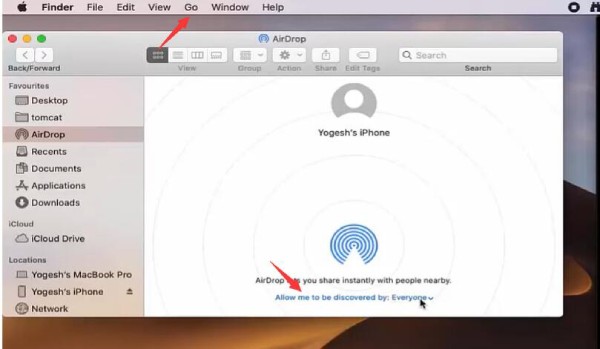
Schritt 4.Jetzt können Sie mit der Übertragung der iPhone-Kontakte beginnen. Wählen Sie Ihre Kontaktliste aus, wählen Sie die Kontakte aus, die Sie übertragen möchten, tippen Sie darauf und dann auf die Schaltfläche „Kontakt teilen“.
Schritt 5.Jetzt können Sie viele Möglichkeiten zum Teilen sehen. Tippen Sie bitte auf die Schaltfläche „AirDrop“ und wählen Sie dann Ihr Mac-Gerät aus, um Kontakte erfolgreich von einem iPhone auf einen Mac zu übertragen.
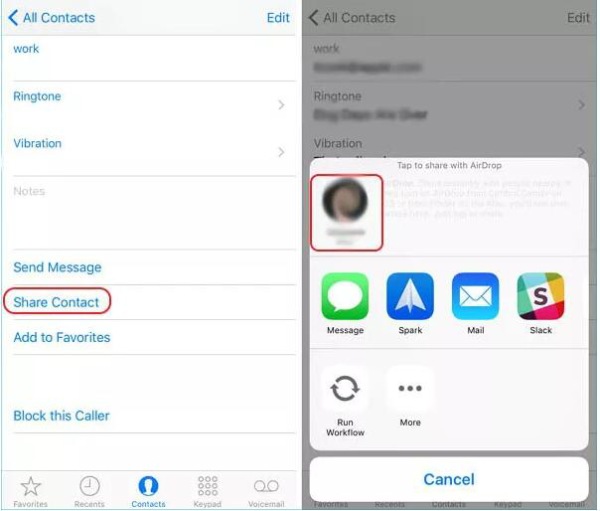
Der einfachste Weg, Kontakte vom iPhone mit dem Mac zu synchronisieren
AirDrop hilft Ihnen möglicherweise immer noch nicht bei der Lösung des Problems, wie Sie Ihre iPhone-Kontakte auf Ihren Mac übertragen. Es erfordert viele Vorgänge auf Ihrem iPhone und Ihrem Mac. Sie können also AnyRec PhoneMover verwenden. Diese Software ist die einfachste Möglichkeit, Ihnen bei der Synchronisierung von Kontakten von Ihrem iPhone mit Ihrem Mac zu helfen. Außerdem können viele andere Dateien wie Fotos, Videos, Nachrichten und mehr synchronisiert werden. Die Toolbox bietet Ihnen sogar unglaubliche Funktionen wie das Erstellen eines Klingeltons für Ihr iPhone.

Synchronisieren Sie iPhone-Kontakte schnell über USB mit Ihrem Mac.
Vorschau, Aktualisierung und Gruppierung von iPhone-Kontakten auf dem Mac.
Organisieren und exportieren Sie iPhone-Kontakte auf Mac, iPad oder iPhone.
Erkennen und löschen Sie doppelte iPhone-Kontakte auf intelligente Weise.
Sicherer Download
Schritt 1.Kostenfreier Download AnyRec PhoneMover und starten Sie es. Sie sehen die Schnittstelle, die Sie auffordert, über USB eine Verbindung zu Ihrem iPhone herzustellen. Schließen Sie also bitte Ihr iPhone an Ihren Mac an. Geben Sie dann Ihr Passwort auf Ihrem iPhone ein, um diesem Computer bei Bedarf zu vertrauen.
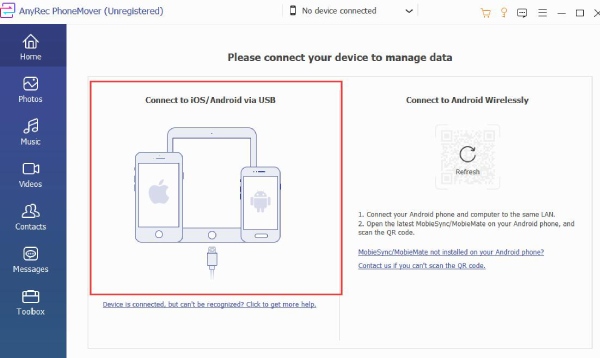
Schritt 2.Nachdem das Programm Ihr iPhone erkannt hat, können Sie auf der linken Seite auf die Schaltfläche „Kontakte“ klicken, um alle Kontakte auf Ihrem iPhone anzuzeigen.
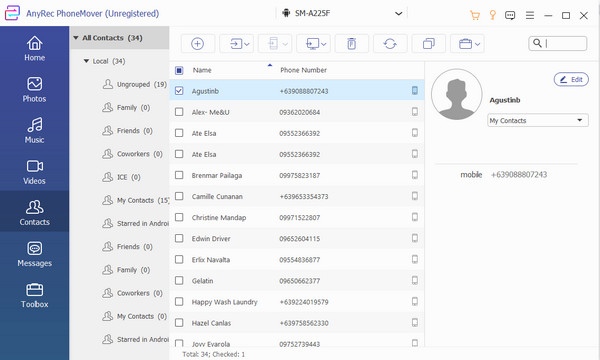
Schritt 3.Jetzt können Sie Kontakte aus der Liste auswählen und auf die Schaltfläche „Auf PC exportieren“ klicken, um Kontakte von Ihrem iPhone 16/15 vollständig mit Ihrem Mac zu synchronisieren.
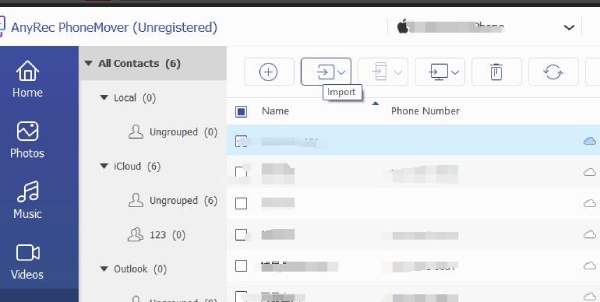
iPhone-Kontakte über iCloud mit dem Mac synchronisieren
iCloud kann Ihnen auch dabei helfen, Kontakte von einem iPhone 16/15 auf einen Mac zu übertragen. Es ist ein integrierter Dienst, mit dem Sie Fotos, Videos, Dateien und Übertragen Sie sie zwischen all Ihren Apple-Geräten mit der gleichen ID. Daher ist auch die Synchronisierung von Kontakten von einem iPhone mit einem Mac problemlos möglich. Möglicherweise sind jedoch weitere Schritte erforderlich.
Schritt 1.Gehen Sie zu den „Einstellungen“ Ihres iPhones und tippen Sie auf Ihre Apple-ID.
Schritt 2.Tippen Sie nun auf die Schaltfläche „iCloud“. Aktivieren Sie dann die Schaltfläche „Kontakte“.
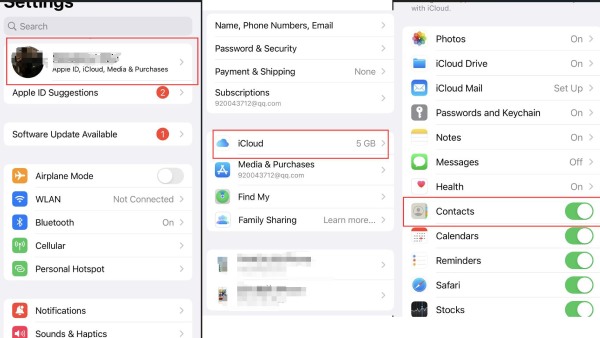
Schritt 3.Gehen Sie zu Ihrem Mac. Klicken Sie oben links auf die Schaltfläche „Apple“. Klicken Sie dann auf die Option „Systemeinstellungen“.
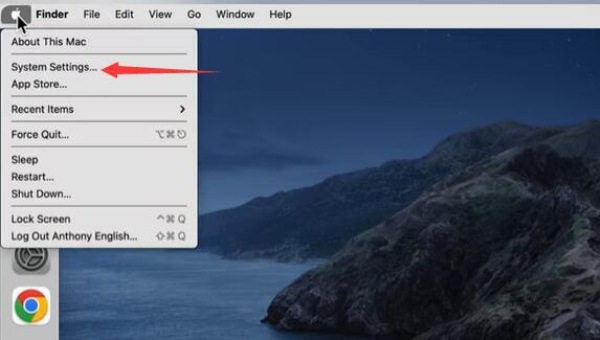
Schritt 4.Klicken Sie auf Ihre Apple-ID (dieselbe Apple-ID, die Sie auf Ihrem iPhone verwenden). Klicken Sie dann auf die Option „iCloud“.
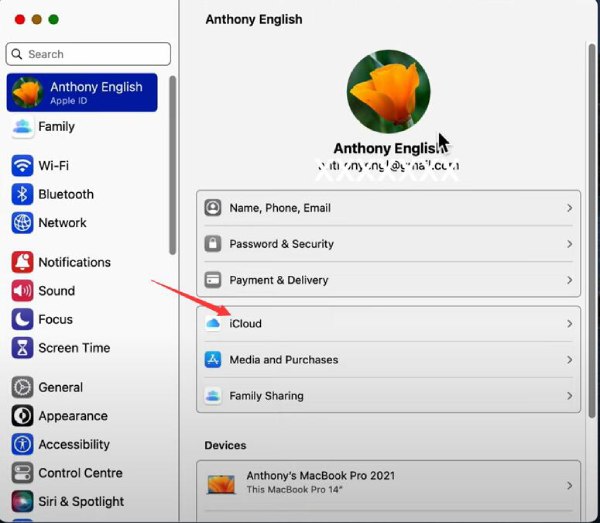
Schritt 5.Aktivieren Sie die Option „Kontakte“.
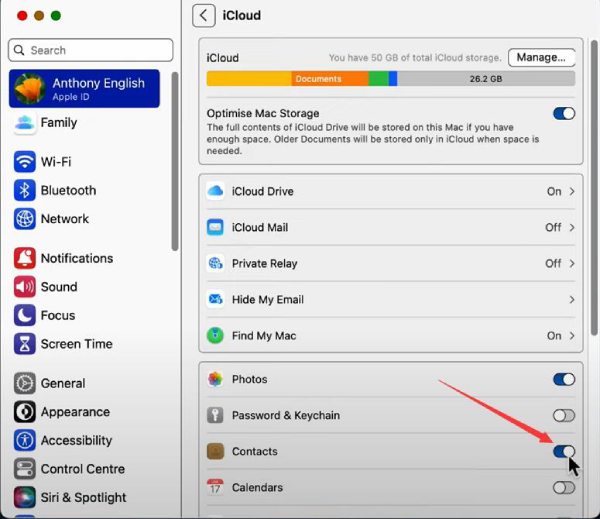
Schritt 6.Nachdem Sie nun die „Kontakte“-Optionen auf beiden Geräten aktiviert haben, können Sie Ihre iPhone-Kontakte erfolgreich mit Ihrem Mac synchronisieren.
Synchronisieren Sie Kontakte vom iPhone mit dem Mac mit iTunes
iTunes ist immer noch eine integrierte Software auf dem Mac. Apple-Benutzern ist dieses Programm jedoch nicht sehr vertraut, da seine Bedienung kompliziert ist. Es lohnt sich jedoch, es zu lernen. Mit dieser Software können Sie viele Dateien sichern und Kontakte von Ihrem iPhone 16/15 mit Ihrem Mac synchronisieren.
Schritt 1.Öffnen Sie Ihren Mac und schließen Sie Ihr iPhone über ein USB-Kabel an.
Schritt 2.Starten Sie iTunes auf Ihrem Mac und klicken Sie dann oben links auf die Schaltfläche „Gerät“.
Schritt 3.Klicken Sie nun auf der linken Seite auf die Option „Info“.
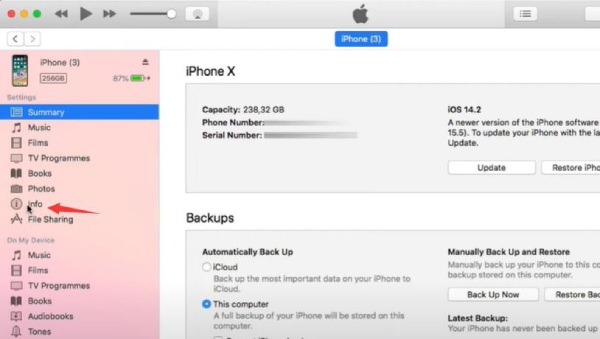
Schritt 4.Auf dieser Oberfläche sollten Sie die Kontrollkästchen „Kontakte synchronisieren“ und „Alle Kontakte“ aktivieren.
Schritt 5.Klicken Sie unten auf die Schaltfläche „Übernehmen“. Jetzt haben Sie Kontakte von Ihrem iPhone auf Ihren Mac übertragen.
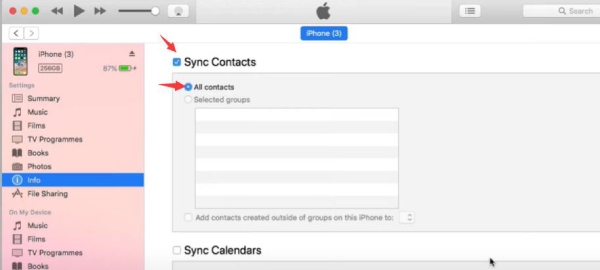
FAQs zum Synchronisieren von iPhone-Kontakten mit dem Mac
-
Warum konnte ich iPhone-Kontakte nicht per AirDrop mit meinem Mac synchronisieren?
AirDrop funktioniert nicht ist keine große Sache. Sie sollten sicherstellen, dass Ihre beiden Geräte nahe beieinander liegen. Außerdem sollten Sie die AirDrop-Funktion aktivieren und sie auf Ihren beiden Geräten auf das Modell „Jeder“ ändern. Nur so können Sie Kontakte erfolgreich von Ihrem iPhone 16/15 auf Ihren Mac übertragen.
-
Warum konnte ich iTunes nicht verwenden, um Kontakte von meinem iPhone auf meinen Mac zu übertragen?
Dieses Problem könnte mit Ihrem USB-Kabel oder Ihrem Mac-Computer zusammenhängen. Wenn Sie Ihr USB-Kabel anschließen, sollten Sie sicherstellen, dass Ihr Telefon aufgeladen wird oder die Verbindung tatsächlich fehlschlägt. Möglicherweise ist Ihr USB-Kabel defekt oder der USB-Anschluss Ihres Mac ist defekt. Sie müssen also ein anderes USB-Kabel austauschen oder Ihren Mac zur Reparatur einsenden.
-
Warum sind meine Kontakte verschwunden, als ich meine ID wieder geändert habe?
Wenn Sie eine ID wieder ändern, verschwinden Ihre Kontakte, es sei denn, Sie haben Ihre Kontakte in Ihre iCloud hochgeladen. Es gibt jedoch Erlösung. Sie können zu den „Einstellungen“ Ihres iPhones gehen, „Kontakte“ suchen und Kontakte von Ihrer SIM-Karte importieren.
-
Kann ich iPhone-Kontakte mit meinem Google-Konto auf dem Mac synchronisieren?
Ja. Sie können zu „Einstellungen“ gehen und die Option „Passwort und Konten“ auswählen. Tippen Sie dann auf die Option „Konten hinzufügen“, tippen Sie auf „Google“, geben Sie die erforderlichen Informationen ein und tippen Sie dann auf die Schaltfläche „Speichern“. Aktivieren Sie abschließend die Schaltfläche „Kontakte synchronisieren“ und tippen Sie zur Bestätigung auf die Schaltfläche „Speichern“.
-
Warum konnte ich iCloud nicht zum Übertragen von Kontakten und Nachrichten von meinem iPhone auf meinen Mac verwenden?
Tatsächlich verfügt iCloud nur über wenig freien Speicherplatz. Möglicherweise ist Ihr Speicher voll und Ihr neu hinzugefügter Kontakt kann nicht in Ihre iCloud hochgeladen werden. Sie können dazu andere Tools verwenden Synchronisieren Sie Nachrichten vom iPhone mit dem Mac, wie AnyRec PhoneMover. Außerdem haben Sie möglicherweise zwei Apple-IDs. Sie sollten sicherstellen, dass die beiden Geräte dieselbe ID haben, da Sie sonst keine Kontakte von Ihrem iPhone 16/15 mit Ihrem Mac synchronisieren können.
Abschluss
Sie haben gelernt, wie Sie auf vier Arten Kontakte von Ihrem iPhone mit Ihrem Mac synchronisieren können. AirDrop ist ein übliches Programm für Apple-Benutzer. iCloud kann Ihre Dateien sicher speichern, bietet aber zu wenig Speicherplatz. iTunes ist für viele Benutzer viel komplizierter und ungewohnt. AnyRec PhoneMover ist für jeden Apple-Benutzer viel einfacher und einfacher. Sie müssen nicht viel tun. Es bietet Ihnen eine unkomplizierte Benutzeroberfläche, mit der Sie Ihre iPhone-Kontakte mit einfachen Klicks auf Ihren Mac übertragen können.
Sicherer Download
